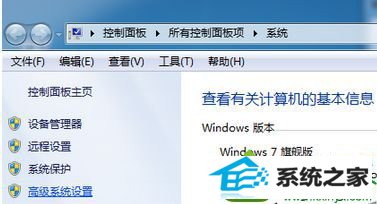帮您恢复win10系统提示“您的系统内存不足,关闭一些文档释放空间”的技巧
发布日期:2019-09-28 作者:电脑公司 来源:http://www.086111.com
今天和大家分享一下win10系统提示“您的系统内存不足,关闭一些文档释放空间”问题的解决方法,在使用win10系统的过程中经常不知道如何去解决win10系统提示“您的系统内存不足,关闭一些文档释放空间”的问题,有什么好的办法去解决win10系统提示“您的系统内存不足,关闭一些文档释放空间”呢?小编教你只需要1、在桌面计算机处,经鼠标右键,选择“属性”,进入系统属性界面。接着我们在左侧窗口中看到“高级系统设置”,点击进入; 2、在弹出的系统属性窗口中,在上面的菜单栏中切换到“高级”选项,接着在第一栏中的“性能”后面点击“投置”按钮,进入到虚拟内存的设置中;就可以了;下面就是我给大家分享关于win10系统提示“您的系统内存不足,关闭一些文档释放空间”的详细步骤::

具体方法如下:
1、在桌面计算机处,经鼠标右键,选择“属性”,进入系统属性界面。接着我们在左侧窗口中看到“高级系统设置”,点击进入;
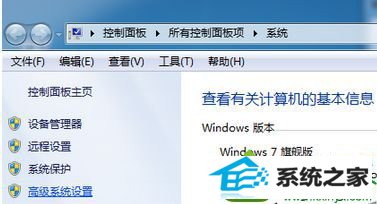
2、在弹出的系统属性窗口中,在上面的菜单栏中切换到“高级”选项,接着在第一栏中的“性能”后面点击“投置”按钮,进入到虚拟内存的设置中;

3、我们可以在性能选项中,切换到高级按钮,下面的虚拟内存,选择更改。这时候界面会再弹出一个虚拟内存的窗口;
4、在“自动管理所有驱动器的分页文件大小”里勾选上。再点击确定。

上述就是win10旗舰版系统提示“您的系统内存不足,关闭一些文档释放空间”的解决方法,遇到内存空间不够用的情况,参考上述教程设置即可。